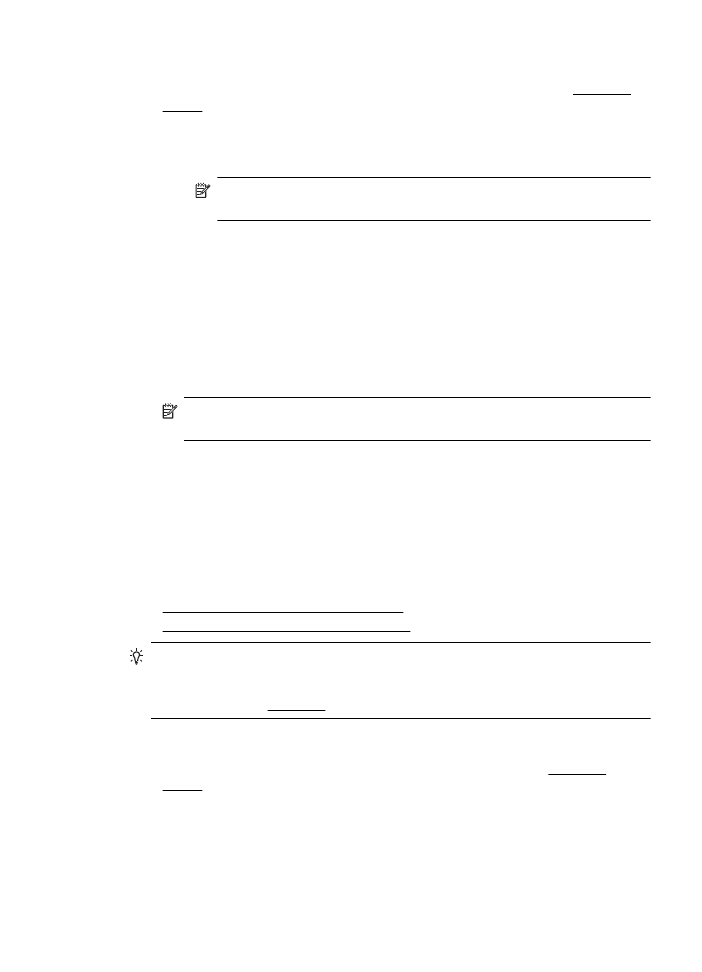
Ispis fotografija na fotopapiru (Windows)
1.
Umetnite papir u ladicu. Dodatne informacije potražite u odjeljku Umetanje
medija.
2.
Na izborniku Datoteka kliknite Ispis.
3.
Provjerite je li odabran pisač koji želite koristiti.
Ispis fotografija
33
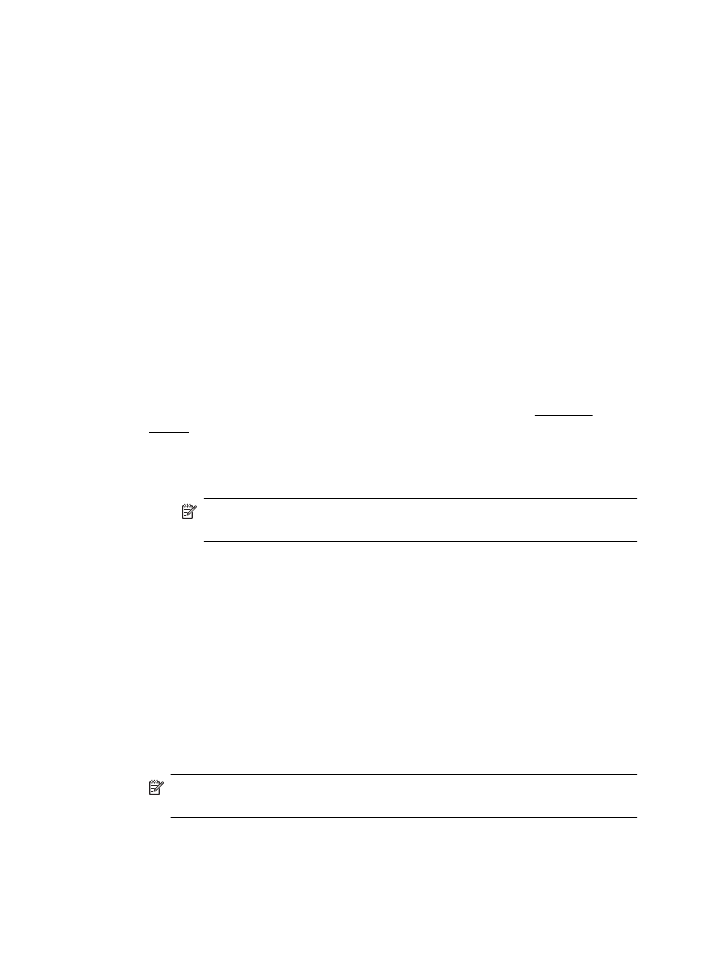
4.
Da biste promijenili postavke kliknite mogućnost kojom se otvara dijaloški okvir
Svojstva pisača.
Ovisno o programu koji koristite, ta se mogućnost može zvati Svojstva,
Mogućnosti, Postavljanje pisača, Pisač ili Preference.
5.
Na kartici Papir/kvaliteta s padajućeg izbornika Mediji odaberite odgovarajuću
vrstu fotopapira.
6.
Kliknite Dodatno pa s padajućeg izbornika Kvaliteta izlaza odaberite Najbolje ili
Maksimalni TPI.
7.
Da biste ispisali crno-bijelu fotografiju, kliknite Nijanse sive na padajućem
izborniku pa odaberite neku od sljedećih mogućnosti:
•
Nijanse sive visoke kvalitete: koristi sve dostupne boje da bi se vaša
fotografija ispisala u nijansama sive boje. Ta mogućnost stvara glatke i
prirodne nijanse sive.
•
Samo crna tinta: koristi crnu tintu da bi se vaša fotografija ispisala u
nijansama sive boje. Sivo sjenčanje stvara se variranjem rastera crnih
točkica, što može rezultirati zrnatom slikom.
8.
Kliknite U redu, a zatim Ispiši ili U redu da biste započeli ispis.